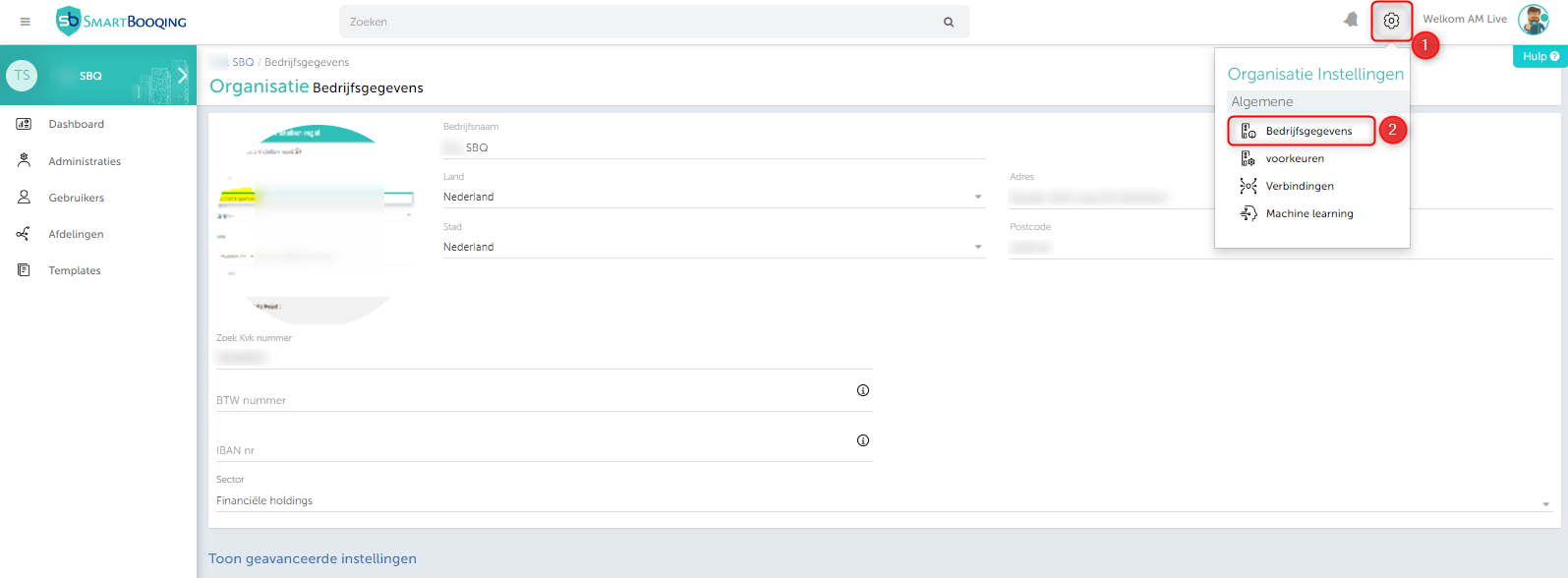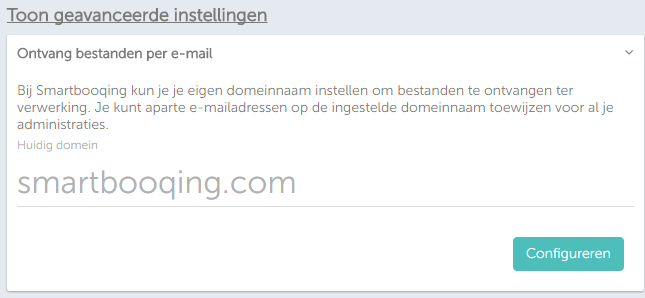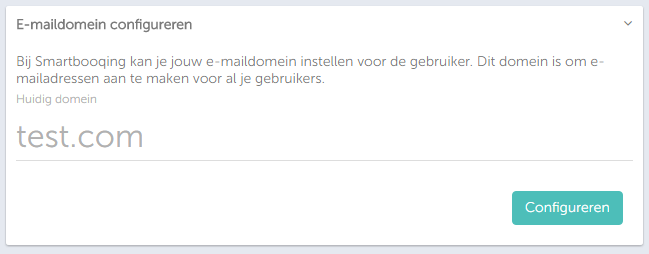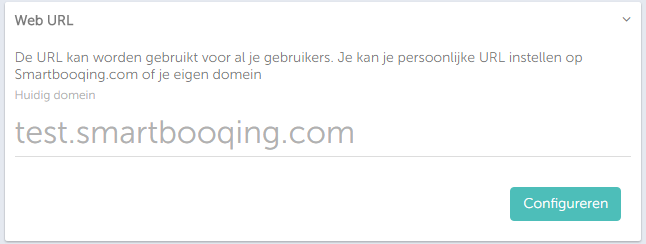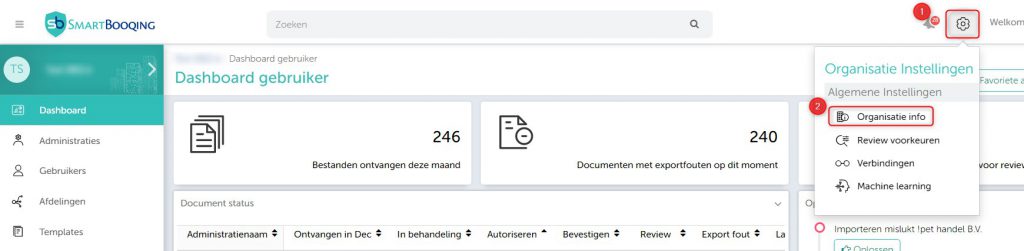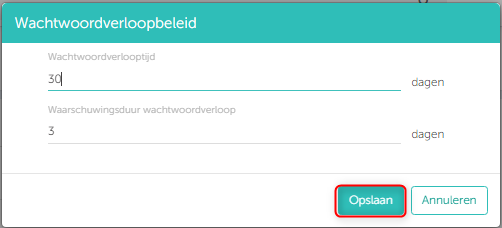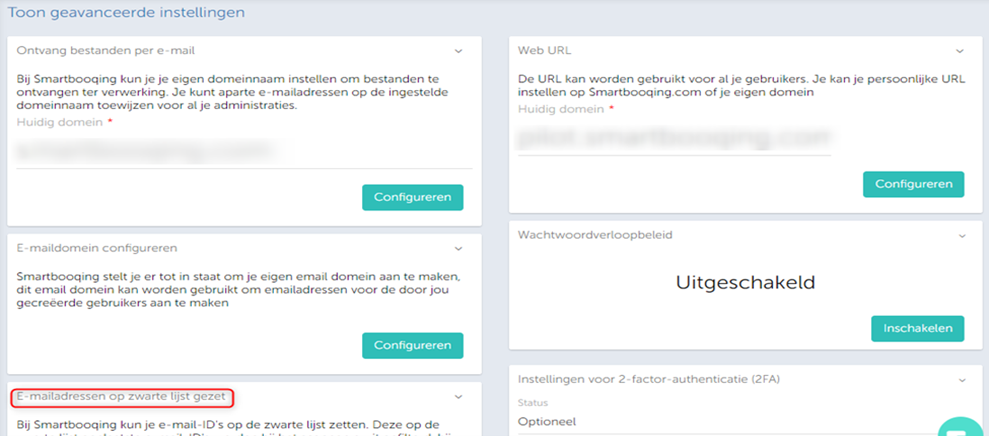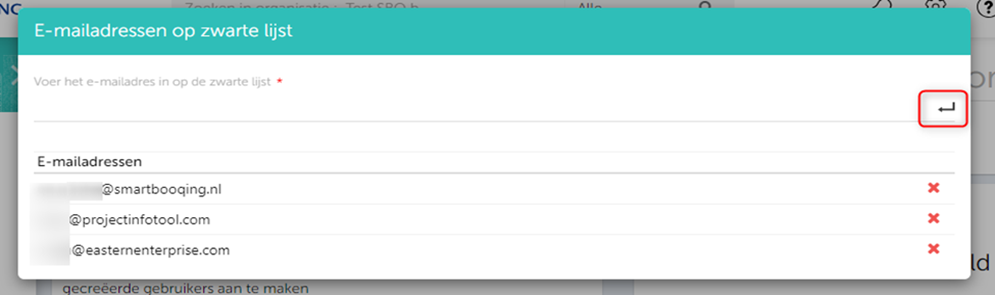In dit artikel vind je informatie over:
- Hoe ga ik naar Organisatie-instellingen?
- Beheren van andere geavanceerde instellingen zoals: Ontvangen bestanden via e-mail, configureren van e-maildomein voor gebruiker en configureren web URL en wijzig de instelling voor het verlopen van wachtwoorden.
- E-mailadressen op de zwarte lijst zetten en 2FA.
1. Hoe ga ik naar Organisatie-instellingen?
Je kunt de instellingen beheren in ‘Organisatie’. Kies daarna voor bedrijfsgegevens waar je de standaardinstellingen kunt beheren. (Inloggen>>Organisatie>>Bedrijfsgegevens)
Je kunt de standaardgegevens aanpassen zoals de naam, aders, Kvk-nummer, IBAN etc
2. Beheren van andere geavanceerde instellingen zoals: Ontvangen bestanden via e-mail, configureren van e-maildomein voor gebruiker en configureren web URL.
Ontvang bestanden per e-mail: Dit kan worden gebruikt om een domein voor e-mail in te stellen. Bij Smartbooqing kun je je eigen domeinnaam instellen voor het verwerken van de ontvangen bestanden. Je kunt afzonderlijke e-mailadressen toewijzen op de ingestelde domeinnaam voor al je administraties.
Configureren van e-maildomein voor gebruiker: Bij Smartbooqing kun je je eigen domeinnaam instellen voor de gebruiker. Dit domein is om e-mailadressen aan te maken voor al je gebruikers. Klik daarna op ‘configureren’ om het domein de configureren.
Web URL: Je kunt een URL instellen met je eigen voorkeur. Deze URL zal worden gebruikt door een andere gebruiker om in te loggen op het portaal van Smartbooqing. Je kan je eigen URL creëren.
Als voorbeeld: abc.smartbooqing.com
contact support@smartbooqing.com to set this up.
Instelling voor het verlopen van wachtwoorden
De standaard vervaldatum van het wachtwoord is 60 dagen en de waarschuwingsduur voor het verlopen van wachtwoorden is 10 dagen.
De gebruikersrol Beheerder heeft rechten om de instelling voor het verlopen van het wachtwoord te bewerken/beheren.
- Klik op “Organisatie Instellingen”.
- Ga naar “Organisatie Info”.
- Klik op “Toon geavanceerde instellingen”
- Klik op “Wachtwoordvervalbeleid” en vervolgens op “Inschakelen”
- Er wordt een pop-up voor “Wachtwoordvervalbeleid” geopend waarin u de instellingen kunt wijzigen.
Richtlijnen voor het verlopen van wachtwoorden:
- U kunt de gewenste vervaldatumlimiet voor wachtwoorden instellen met een maximale waarde van 1825 dagen (5 jaar).
- Wanneer een organisatie de instelling voor het verlopen van wachtwoorden inschakelt, start de vervaldatum vanaf de datum van de laatste wachtwoordwijziging.
- De meldingsduur over het verlopen van het wachtwoord moet korter zijn dan die is ingesteld voor het verlopen van het wachtwoord.
- Het nieuwe wachtwoord mag niet hetzelfde zijn als het vorige wachtwoord.
E-mailadressen op de zwarte lijst zetten en 2FA
Bij Smartbooqing kunnen klanten e-mailID’s op de zwarte lijst zetten. Deze e-mail-ID’s op de zwarte lijst worden uitgefilterd bij het scannen. Als ze kwaadaardig of gespamd van aard zijn, komen documenten die van deze e-mail-id’s worden verzonden, niet in het Smartbooqing-systeem terecht.
De instelling is nu beschikbaar via:
Organisatie-instellingen->Organisatie info ->Toon geavanceerde instellingen -> e-mailadressen op de zwarte lijst gezet.
U kunt eenvoudig het e-mailadres invoeren en vervolgens op de knop uiterst rechts drukken. Het e-mailadres wordt vervolgens toegevoegd aan de onderstaande lijst met e-mailadressen op de zwarte lijst. Als er e-mails worden verzonden vanaf deze ID’s, worden de beheerders op de hoogte gesteld en kunnen deze bestanden worden gezien als “afgewezen”.
Voor 2FA kun je verwijzen naar – 2-factor authenticatie (2FA) – SmartBooqing Knowledgebase.